Comment désactiver la fonction de recherche dans le contenu
Pour désactiver la fonction de recherche dans le contenu de l’Explorateur de fichiers dans Windows 11, procédez comme suit :
- Ouvrez “File Explorer” en cliquant sur son icône dans la barre des tâches ou le menu Démarrer, ou appuyez sur la touche “Windows + E” de votre clavier.
- Cliquez sur l’icône des trois points horizontaux dans le coin supérieur droit de la fenêtre “File Explorer”, puis sélectionnez- “Options” dans le menu qui s’affiche.
- En “Folder Options” de jeu, “Search” de tabulation, “When Searching Non-Indexed Locations”, “Always search file names and contents (this might take several minutes)”.
- Cliquez sur OK pour enregistrer les modifications.
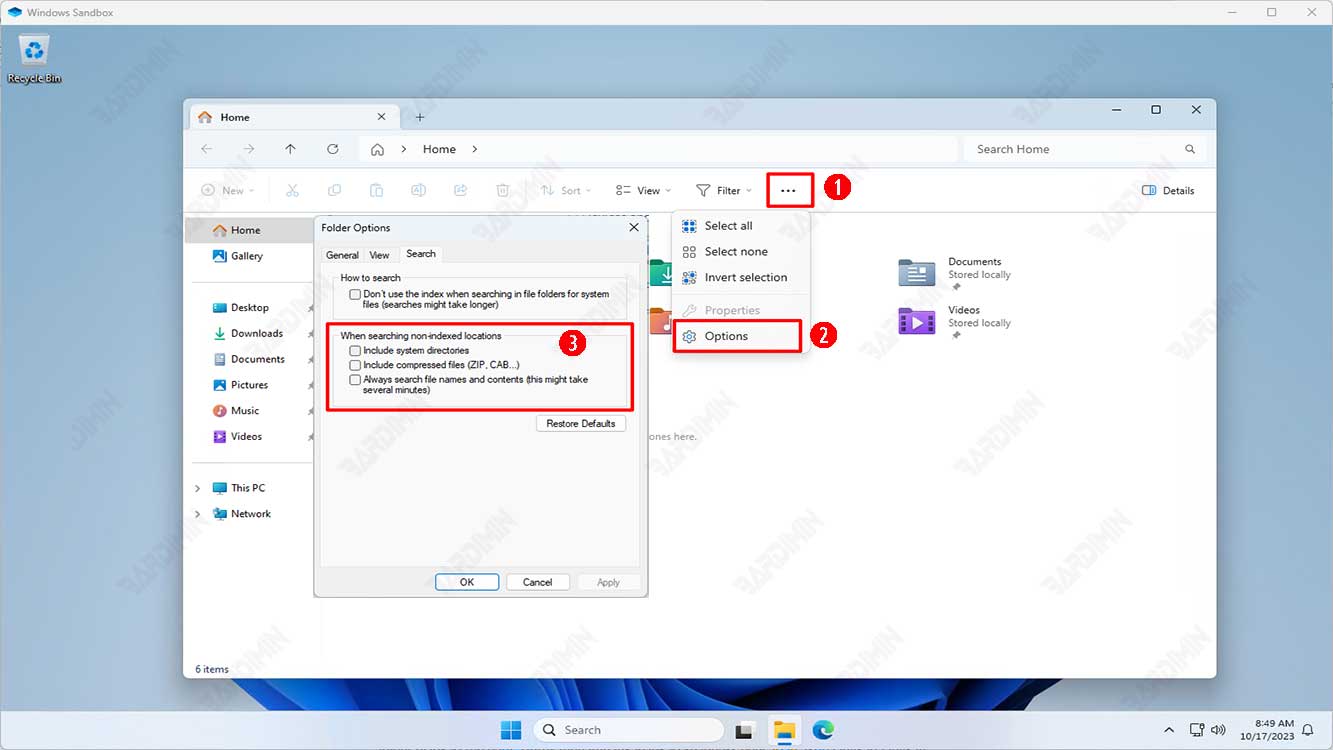
Désormais, si vous recherchez un fichier dans un emplacement qui n’est pas indexé, Windows ne recherchera que le nom du fichier, ce qui rendra la recherche plus rapide et plus efficace.
Comment ajouter un lieu à l’index de recherche
Si vous souhaitez rechercher des fichiers par nom de fichier et par contenu dans un emplacement qui n’est pas indexé, vous pouvez ajouter cet emplacement à l’index de recherche. De cette façon, Windows analysera périodiquement cet emplacement et mettra à jour l’index de recherche avec des informations sur les fichiers et les dossiers de cet emplacement. Pour ajouter un emplacement à l’index de recherche, procédez comme suit :
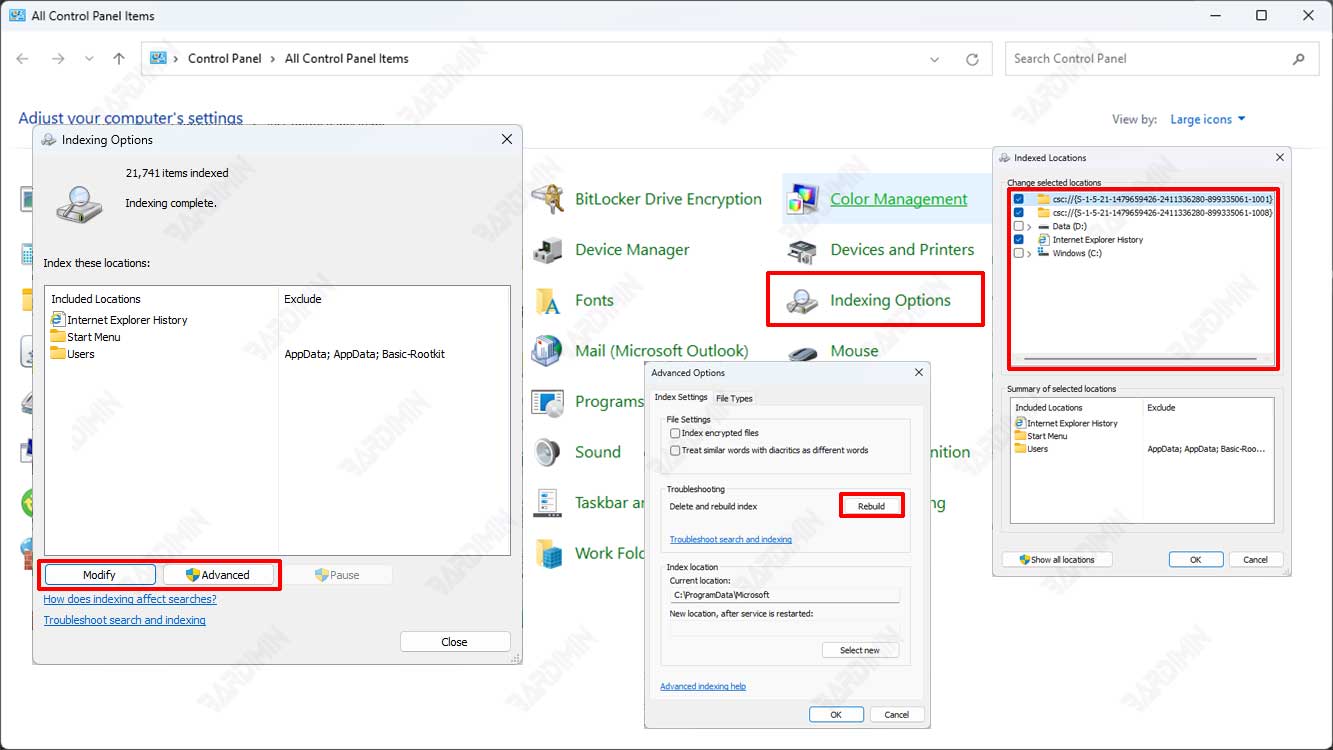
- Ouvrez le “Control Panel” en appuyant sur la touche “Windows + R” de votre clavier, puis tapez “control” et appuyez sur Entrée.
- Dans la fenêtre “Control Panel” qui s’ouvre, cliquez sur l’ icône “Indexing Options”.
- Dans la fenêtre “Indexing Options” qui s’ouvre, cliquez sur le bouton “Modify”.
- Dans la fenêtre “Indexed Locations” qui s’ouvre, cochez (ajouter) ou décochez (supprimer) les emplacements que vous souhaitez saisir ou supprimer de l’index de recherche, puis cliquez sur OK lorsque vous avez terminé.
- Vous pouvez voir une liste des emplacements qui sont déjà inclus dans l’index de recherche. Si vous êtes connecté en tant qu’administrateur, vous pouvez également cliquer sur le bouton “Show all locations” pour afficher tous les emplacements disponibles.
- Si la reconstruction de l’index ne démarre pas automatiquement, vous devez la reconstruire manuellement pour la mettre à jour. L’astuce consiste à cliquer sur le bouton “Advanced” dans la fenêtre “Indexing Options”, puis à cliquer sur le bouton “Rebuild” sous la section “Troubleshooting”.
Vous pouvez fermer la fenêtre Options d’indexation lorsque vous avez terminé.
Comment utiliser d’autres outils de recherche de fichiers
En plus d’utiliser la fonction de recherche intégrée de Windows, vous pouvez également utiliser d’autres outils de recherche de fichiers plus avancés et plus flexibles. Voici quelques-uns des outils de recherche de fichiers les plus populaires et les plus gratuits :
- “Everything” : Un outil de recherche de fichiers très rapide et léger qui peut rechercher tous les fichiers et dossiers de votre ordinateur en quelques secondes. “Everything” utilise sa méthode d’indexation qui diffère de la recherche Windows, de sorte qu’il peut rechercher des fichiers, que leur emplacement ait été indexé ou non. “Everything” prend également en charge la recherche à l’aide de la syntaxe regex (expression régulière), ce qui peut rendre les recherches plus spécifiques et plus précises.
- “Agent Ransack” : Un outil de recherche de fichiers qui peut rechercher des fichiers par nom, contenu, taille, date, attributs, etc. “Agent Ransack” prend également en charge la recherche à l’aide d’expressions régulières et d’une syntaxe booléenne. “Agent Ransack” pouvez également afficher un aperçu du contenu d’un fichier sans avoir à l’ouvrir au préalable.
- “UltraSearch” : outil de recherche de fichiers capable de rechercher des fichiers très rapidement car il utilise les informations de la table de fichiers maîtres NTFS (MFT). “UltraSearch” pouvez également rechercher des fichiers par extension, taille, date, attributs, etc. “Ultra Search” prend également en charge la recherche à l’aide d’expressions régulières et de caractères génériques.
Voici quelques moyens que vous pouvez faire pour augmenter la vitesse de recherche des noms de fichiers dans l’Explorateur de fichiers Windows 11. En désactivant la fonction de recherche dans le contenu, en ajoutant des emplacements à l’index de recherche ou en utilisant un autre outil de recherche de fichiers, vous pouvez trouver les fichiers dont vous avez besoin plus rapidement et plus facilement. J’espère que cet article vous sera utile et vous aidera à gérer les fichiers et les dossiers sur votre ordinateur. Merci d’avoir lu !
